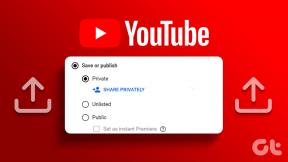Bilmediğiniz En İyi 9 Google Takvim İpuçları
Çeşitli / / November 29, 2021
Duvarınızda asılı olan veya masanızda duran fiziksel takvim size yalnızca tarihi, ayları ve yerel tatilleri gösterir. Teknolojinin, özellikle akıllı telefonların ortaya çıkmasıyla birlikte, çevrimiçi takvimler fiziksel takvimlerin yerini alıyor. Çevrimiçi takvimlere dünyanın her yerinden erişebilirsiniz.

Yalnızca tarih ve ayları göstermekle kalmaz, aynı zamanda etkinlikler, hatırlatıcılar ekle ve farklı takvim sistemlerini ve tatilleri birleştirin. Böyle çok popüler bir takvim Google Takvim'dir. Çoğunda önceden yüklenmiş Android telefonlar, yapabilirsiniz Google Takvim'e masaüstünden erişin ve iPhone fazla.
İlk bakışta, Google Takvim basit bir takvim gibi görünüyor. Ama onunla oynamaya başladığınızda, güçlerinin farkına varıyorsunuz. Bu yazıda, hayatımızı düzenlemek için gücünü kullanmaya çalışacağız. Verimli bir yıl geçirmenize yardımcı olacak en iyi Google Takvim ipuçları ve püf noktaları hakkında konuşacağız.
1. Google Takvimi Açmadan Etkinlik Oluşturun
Bir şekilde, yapılması sadece bir saniye sürebilecek görevlere oturmak insani bir eğilimdir. Buna, unutana kadar ertelediğimiz Google Takvim'e etkinlik ekleme de dahildir. Peki ya uygulamayı veya web sitesini açmadan buna etkinlik ekleyebilseydiniz? Evet, ister inanın ister inanmayın, tembeller bunun yapılabileceğini bilmekten mutluluk duyacaktır. Hem telefonunuzda hem bilgisayarınızda.
Masaüstünüzde bir etkinlik oluşturmak için Google aramayı kullanabilir ve akıllı telefonunuzda Google Asistan'ı kullan aynısını yapmak. Etkinlikleri doğrudan masaüstünüzde oluşturmak için, google 'bir randevu alın' ve ardından randevu saati veya tarihi. Voila, işte etkinlik oluşturma bağlantınız! Etkinlik Oluştur'a tıklayın. Google, bu etkinliği otomatik olarak oluşturacak ve takviminize anında ekleyecektir.

Benzer şekilde, Android akıllı telefonunuzda Google Asistan'ı açın ve "23 Nisan'da saat 15:30'da İK ile randevu oluştur" komutunu yazın veya söyleyin (örneğin)


2. Google Takvim İçinde Yeni Takvim Oluşturun
Google, birden çok boş takvim oluşturmanıza olanak tanır. Bu özellik sayesinde iş ve kişisel kullanım için ayrı takvimlere sahip olabilirsiniz.
Bu özelliği kullanarak geçici takvimler de oluşturabilirsiniz. Daha sonra bu takvimleri başkalarıyla paylaşabilir ve hatta farklı kişilere ayrıcalıklar atayabilirsiniz. Bazıları takvimi yalnızca görüntüleyebilirken, diğerleri de düzenleyebilir.
Yeni bir takvim oluşturmak için şu adımları izleyin:
Aşama 1: Google Takvim'i açın ve sol kenar çubuğunda bulunan Arkadaşınızın takvimini ekle seçeneğinin yanındaki artı simgesine dokunun.

Adım 2: Menüden Yeni Takvim'e tıklayın.

Aşama 3: Bir sonraki ekranda, takviminize uygun bir ad ve açıklama verin ve Takvim Oluştur'a tıklayın.

3. Alternatif Takvimler Ekle
İlginç bir şekilde, Google Takvim yalnızca standart takvimle sınırlı değildir. Olağan tarihlerin yanında görüntülenecek birden fazla alternatif takvim ekleyebilirsiniz. Hicri, Korece, Farsça, Çince ve benzeri takvimleri görüntüleyebilirsiniz.
Alternatif bir takvim eklemek için şu adımları izleyin:
Aşama 1: Üstteki dişli simgesine dokunarak Google Takvim Ayarları'nı açın.

Adım 2: Sol kenar çubuğundan, Görünüm seçenekleri'ni tıklayın. Görünüm seçenekleri altında, Alternatif takvimler'e dokunun.

Aşama 3: Açılır menüden alternatif takviminizi seçin. Google Takvim'in ana sayfasına geri dönün ve yeni takvim tarihlerini de bulacaksınız.

4. İlginizi Çeken Takvimler Ekleyin
Yeni ve alternatif takvimlere ek olarak, ilginizi çeken takvimler Google Takvim'e. Örneğin, futbol maçlarını veya tatilleri takip etmek istiyorsanız, bunu Google Takvim'in içinden kolayca yapabilirsiniz.
İlginizi çeken bir takvim eklediğinizde, etkinlikler normal etkinliklerinizin yanında görüntülenecektir. Çeşitli takvim etkinlikleri arasında ayrım yapmak için, sonraki ipucunda belirtildiği gibi bunları renkle kodlayabilirsiniz.
Favori takvimlerinizi eklemek için şu adımları izleyin:
Aşama 1: Yine, sol kenar çubuğunda bulunan Bir arkadaşın takvimini ekle seçeneğini tıklayın.

Adım 2: İlgilendiğiniz takvimlere göz atın'ı seçin. Google Takvim'e eklemek istediğiniz takvimin yanındaki kutuyu işaretleyin. Etkinleştirdiğinizde, bilgilerini ana Google Takvim ekranının kendisinde göreceksiniz.

5. Etkinliklerin ve Takvimin Rengini Değiştirin
Renk kodlaması oldukça yararlıdır çeşitli olaylar arasında ayrım yapmak. Sadece takvime bakarak etkinliğin türünü görebilirsiniz. Örneğin, aşağıdaki resimde arkadaşlarımın doğum günleri turuncu olarak işaretlenmiş ve Ay'ın Evreleri altın rengindedir.

Ancak her insan aynı renkleri sevemez. Neyse ki Google, etkinlik renklerini özelleştirmenize izin veriyor. Yukarıdaki ipucunu kullanarak yaptığınız takvimlere bile renk kodu uygulayabilirsiniz.
Etkinlik renklerini değiştirmek için Google Takvim'i açın. Farenizi sol kenar çubuğundaki etkinlik türünün üzerine getirin ve etkinliğin yanındaki üç nokta simgesine dokunun.

Açılır menüden seçmek istediğiniz rengi tıklayın. Benzer şekilde, takvim adının yanındaki üç noktalı simgeye dokunarak takvim rengini değiştirin.

6. Dünya Saatini Göster
Dünyanın her yerinden insanlarla mı çalışıyorsunuz? Google Takvim hayatınızı kolaylaştıracak. Yapabilirsiniz dünya saatini göster ana sayfasında. Bu, yeni randevular oluştururken zamanı kontrol etmeye yardımcı olur. Bunu kullanarak seyahat eden iş arkadaşlarınızın saat dilimini de takip edebilirsiniz.

Dünya saati eklemek için üst çubuktaki dişli simgesini tıklayıp menüden Ayarlar'ı seçerek Google Takvim ayarlarını açın. Aşağı kaydırın ve Dünya saatini göster'in yanındaki kutuyu işaretleyin.
Ardından, Saat Dilimi Ekle etiketine tıklayın ve yeni saat dilimleri ekleyin. Oluşturulduktan sonra, sol kenar çubuğunda dünya saatini gösterecektir.

7. Etkinlikleri Ara
Arama özelliği olmayan bir platform nedir? Neyse ki, Google Takvim hayal kırıklığına uğratmaz. Geçmiş ve gelecekteki olayları arayabilirsiniz.
Örneğin, varsa senkronize doğum günleri ve arkadaşlarınızın doğum günlerini unutursunuz, aylarca geçmek yerine sadece isimlerini aratabilirsiniz ve size ilgili sonuçları gösterecektir.
Bir etkinliği aramak için Google Takvim web sitesinin üst çubuğunda bulunan arama simgesini tıklayın ve arama teriminizi girin.

Not: Arama özelliği şu anda mobil uygulamalarda yok.
8. Görünüm Seçeneklerini Özelleştir
Google Takvim, çok çeşitli görüntüleme seçenekleri sunar. Takvimi tamamen tercihinize göre özelleştirebilirsiniz. Takviminde Pazartesi veya Pazar yerine Cumartesi gününün ilk gün olmasını seven biriyseniz, bunu yapabilirsiniz.

Benzer şekilde, hafta sonlarını da takviminizden gizleyebilirsiniz. Bu ayarların her ikisine de Google Takvim Ayarları altında bulunan Görünüm seçeneklerinden erişilebilir.
9. Geçmiş Etkinlik Ayarlarını Özelleştir
Geçmişi geride bırakmaya inanıyorsanız, muhtemelen geçmiş olayları gizlemekle veya en azından onları gelecektekilerden farklı göstermekle ilgileniyorsunuzdur. Eh, Google Takvim bu özelliklerin her ikisine de sahiptir. Geçmiş olayları gizleyebilir veya renklerinin parlaklığını azaltabilirsiniz.

Bunu yapmak için Google Takvim Ayarları altındaki Görünüm seçeneklerine gidin. Bu ayarları özelleştirmek için Reddedilen olayları göster ve Geçmiş olayların parlaklığını azalt seçeneklerini kullanın.
Google Takvim'i keşfedin
Artık yukarıdaki ipuçlarını ve püf noktalarını kullanarak Google Takvim'in gerçek gücünü nasıl keşfedeceğinizi öğrendiğinize göre, düşünecek en az bir şeyiniz olacağını umuyoruz. İşte verimli bir yıl!